图文演示联想笔记本win10重装教程
- 分类:Win10 教程 回答于: 2020年12月29日 08:01:00
当我们的电脑用久了会产生很多垃圾文件,导致系统卡顿慢等,这时候可以通过重装系统解决。不过有联想用户不清楚联想笔记本如何重装win10,今天小编就给大家图文演示联想笔记本win10重装教程。
具体步骤如下:
1、首先退出360等安全软件,避免被拦截。然后去小白系统官网下载小白三步装机版软件并打开,默认会推荐我们安装 Windows 10,点击立即重装。
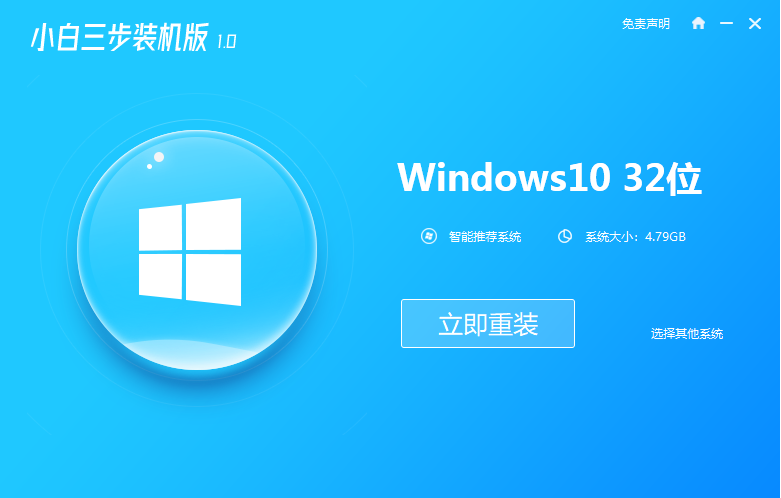
2、接下来软件会直接下载系统,只需要耐心等候。
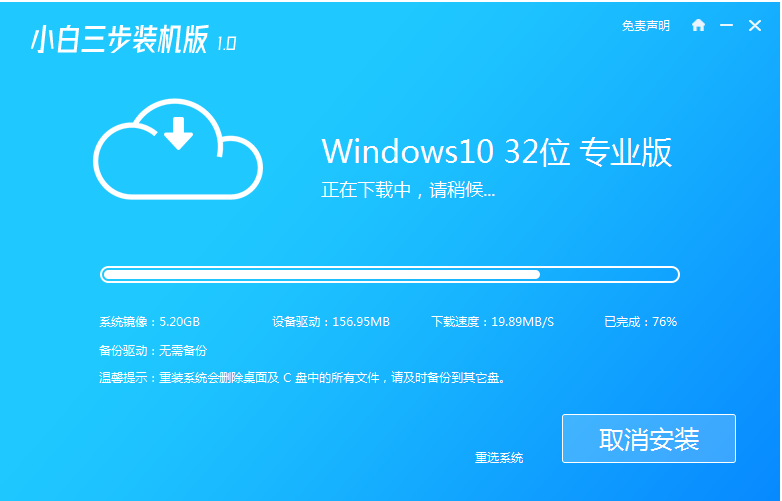
3、下载完成后会自动帮助我们部署当前下载的系统。
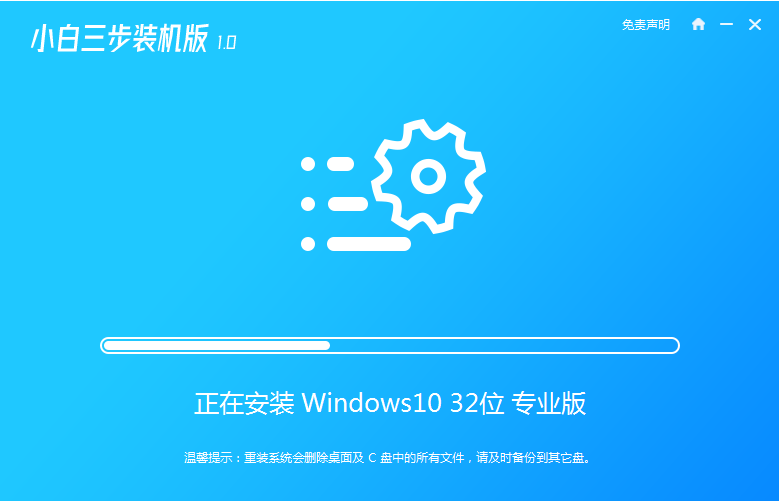
4、部署完成后我们选择立即重启。
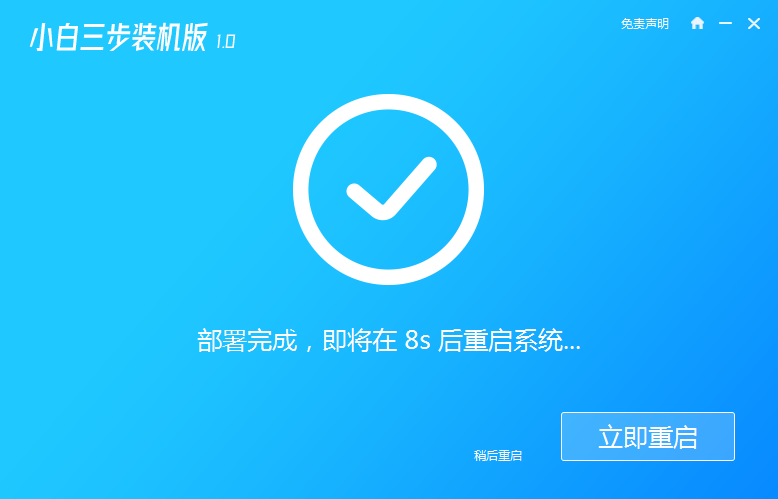
5、重启后选择xiaobai pe-msdn 第二项,然后按回车进入 Windows PE 系统。
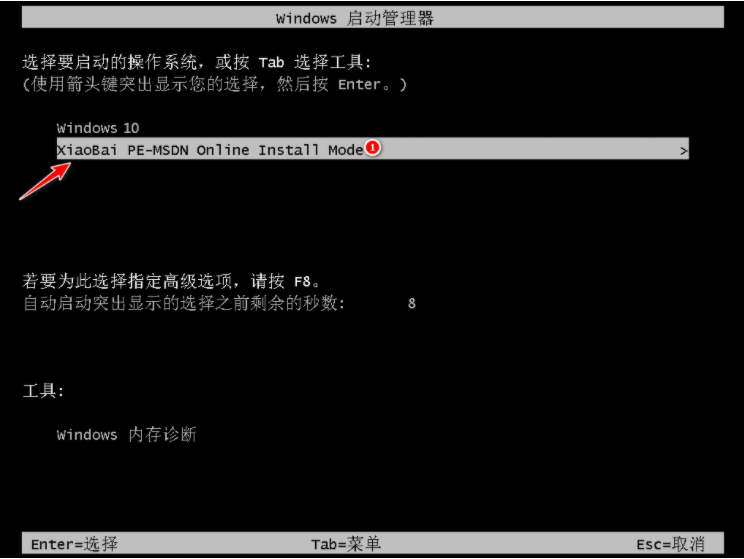
6、在 PE 系统中,软件会自动帮助我们重装,重装完后直接重启电脑。
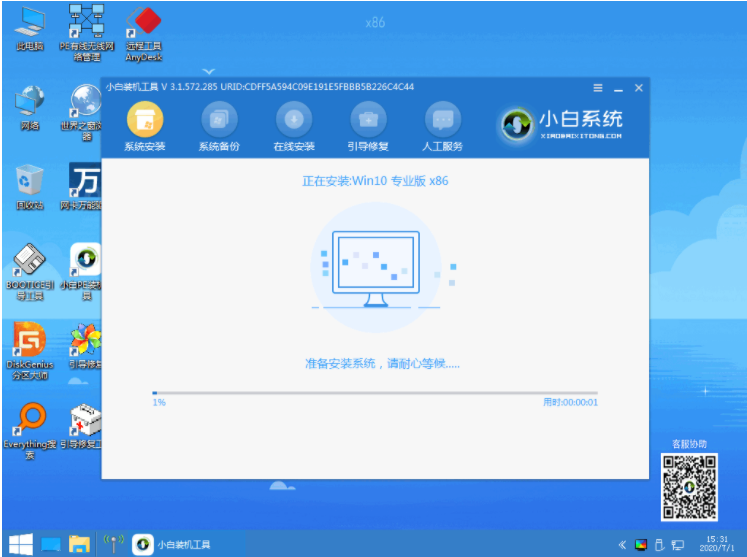
7、选择 Windows 10 系统,然后点击下一步进入。
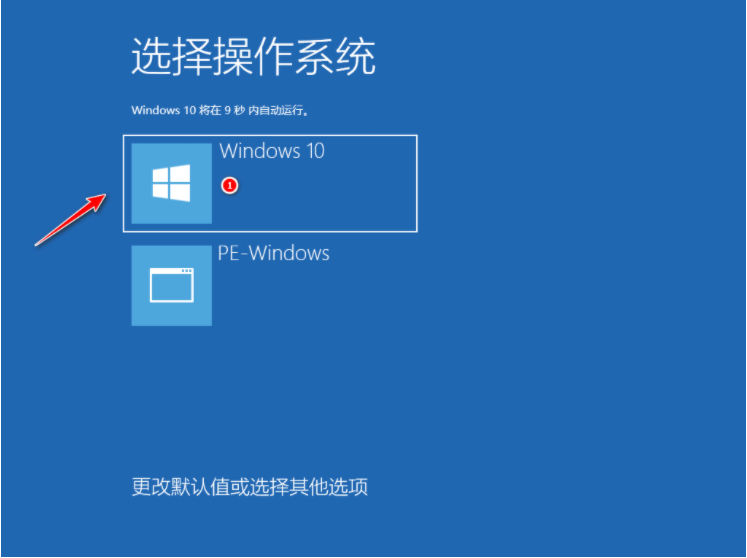
8、经过一段时间,Windows 10 系统就能正常安装成功。

以上便是联想笔记本win10重装系统教程,是不是非常简单呢!大家有需要的话都可以通过小白三步装机软件在线安装windows系列系统。
 有用
26
有用
26


 小白系统
小白系统


 1000
1000 1000
1000 1000
1000 1000
1000 1000
1000 1000
1000 1000
1000 1000
1000 1000
1000 1000
1000猜您喜欢
- 360升级助手升级win10教程2022/07/10
- win10桌面图标大小如何设置2020/07/17
- 老司机教你nrg文件用什么打开..2019/02/18
- 重装系统win10用什么软件好2022/06/13
- 电脑系统重装win10专业版教程..2022/02/09
- win10升级重装的方法2022/12/17
相关推荐
- 教你win10如何删除系统还原点..2021/05/19
- win10优化大师下载2017/09/04
- 细说电脑启动慢怎么办2019/02/28
- 小编教你win10怎么退回win72017/10/16
- 冰封u盘win10安装教程图解2022/04/25
- win10安全模式进去也是蓝屏是怎么回事..2020/09/02

















